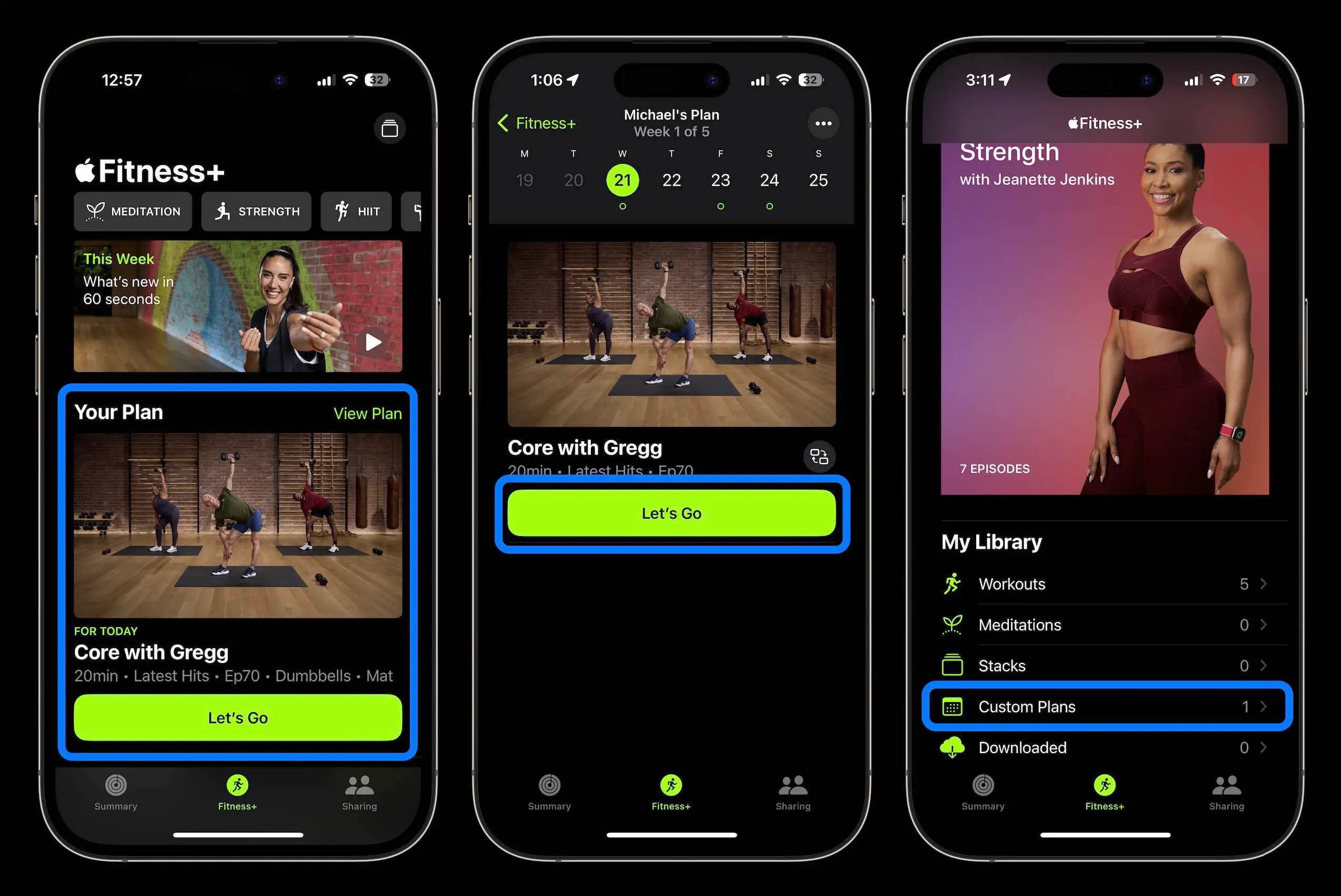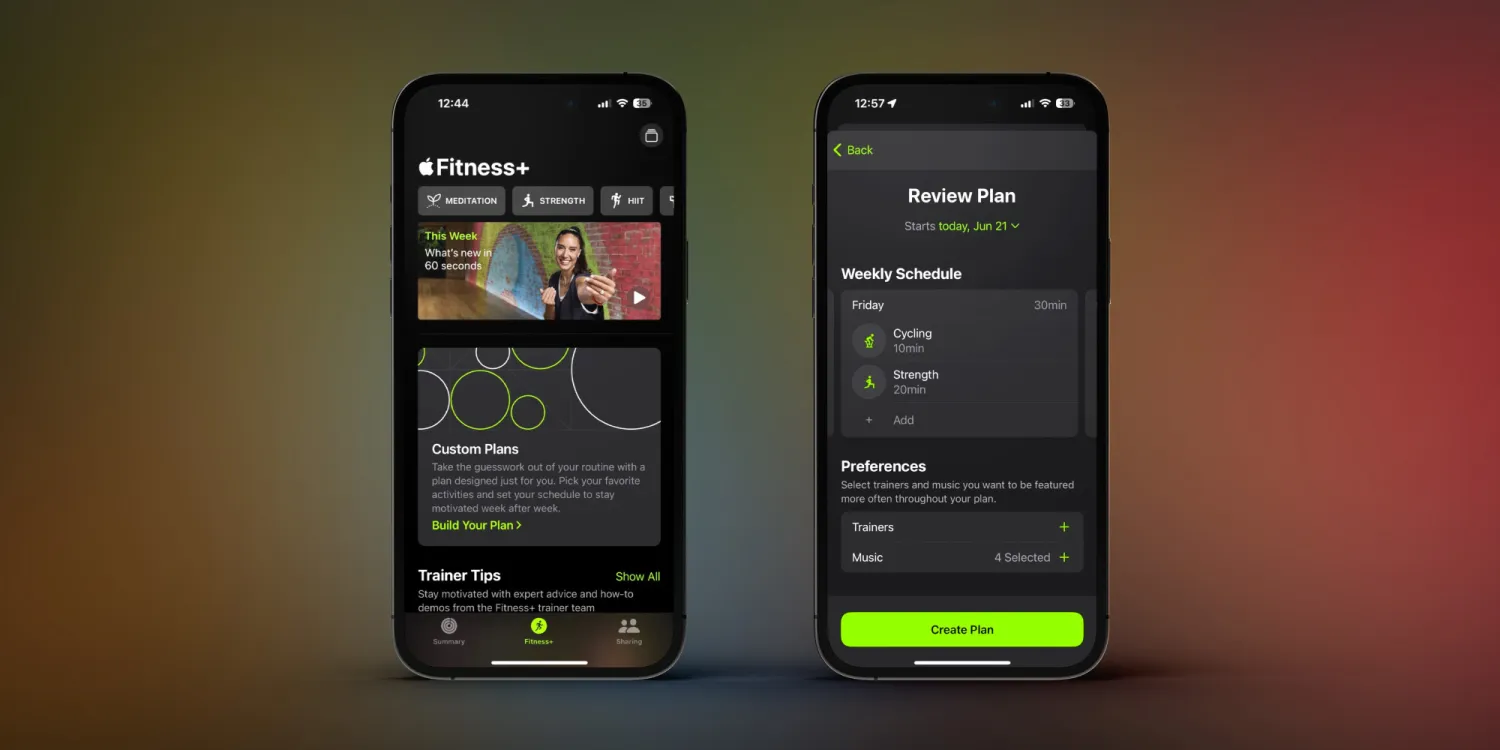
구체적으로 그리고 직접 적어놓는 것, 이 두 가지는 피트니스 목표 달성를 달성할 수 있는 훌륭한 방법입니다.
iOS 17과 watchOS 10에서 Apple은 이러한 두 가지 전술을 활용하여 최대 두 달 동안 계획을 세울 수 있는 사용자 정의 Apple Fitness+ 계획을 만들 수 있도록 도와줍니다.
작년에는 watchOS 9로 사용자 정의 운동을 Workout 앱에서 만들 수 있었습니다. 이제 Apple은 iOS 17과 watchOS 10에서 사용자가 주간 및 월간 피트니스 루틴을 스케줄링하는 데 도움이 되는 사용자 정의 Apple Fitness+ 계획 도구를 제공하여 이를 더 확장하고 있습니다.
이 새로운 기능을 사용하면 주간 스케줄, 일일 시간(하루에 몇 시간), 몇 주 동안 계획을 실행할 지, 활동 유형, 강사, 음악, 몸의 중심 등을 선택할 수 있습니다.
이 새로운 기능을 지원하는 것은 watchOS 10이 필요하지만 Apple은 2022년 가을에 Apple Watch 없이도 Fitness+를 사용할 수 있도록 했습니다. (단 iPad, iPhone 또는 Apple TV 필요).
사용자 정의 Apple Fitness+ 계획 만드는 방법
iOS 17은 현재 베타 버전입니다. 이와 같은 기능을 테스트하려면 소프트웨어를 설치하는 방법에 대해 자세히 알아보십시오. 베타 기간 동안 기능이 변경될 수 있음을 염두에 두세요.
- iOS 17을 실행하는 경우 iPhone(또는 iPad)에서 Apple Fitness 앱을 열고 Fitness+ 탭을 탭하세요.
- 화면 상단 부근에서 새로운 사용자 정의 계획 타일을 찾아 “계획 만들기”를 탭하세요.
- 주간 일정, 하루에 소요되는 총 시간 및 계획을 실행할 주 수를 선택하세요.
- 이제 포함하려는 활동 유형을 선택한 다음 “계획 검토”를 탭하세요.
- 마지막 단계에서 각 날짜에 운동을 추가하거나 선호하는 트레이너와 음악 장르를 선택할 수 있습니다.
- 또한 장비 및 몸의 중심을 변경하려면 기존의 운동 활동을 탭할 수도 있습니다.
- 모든 설정이 완료되면 “계획 만들기”를 탭하세요.
사용자 정의 Apple Fitness+ 계획을 만드는 방법은 다음과 같습니다:
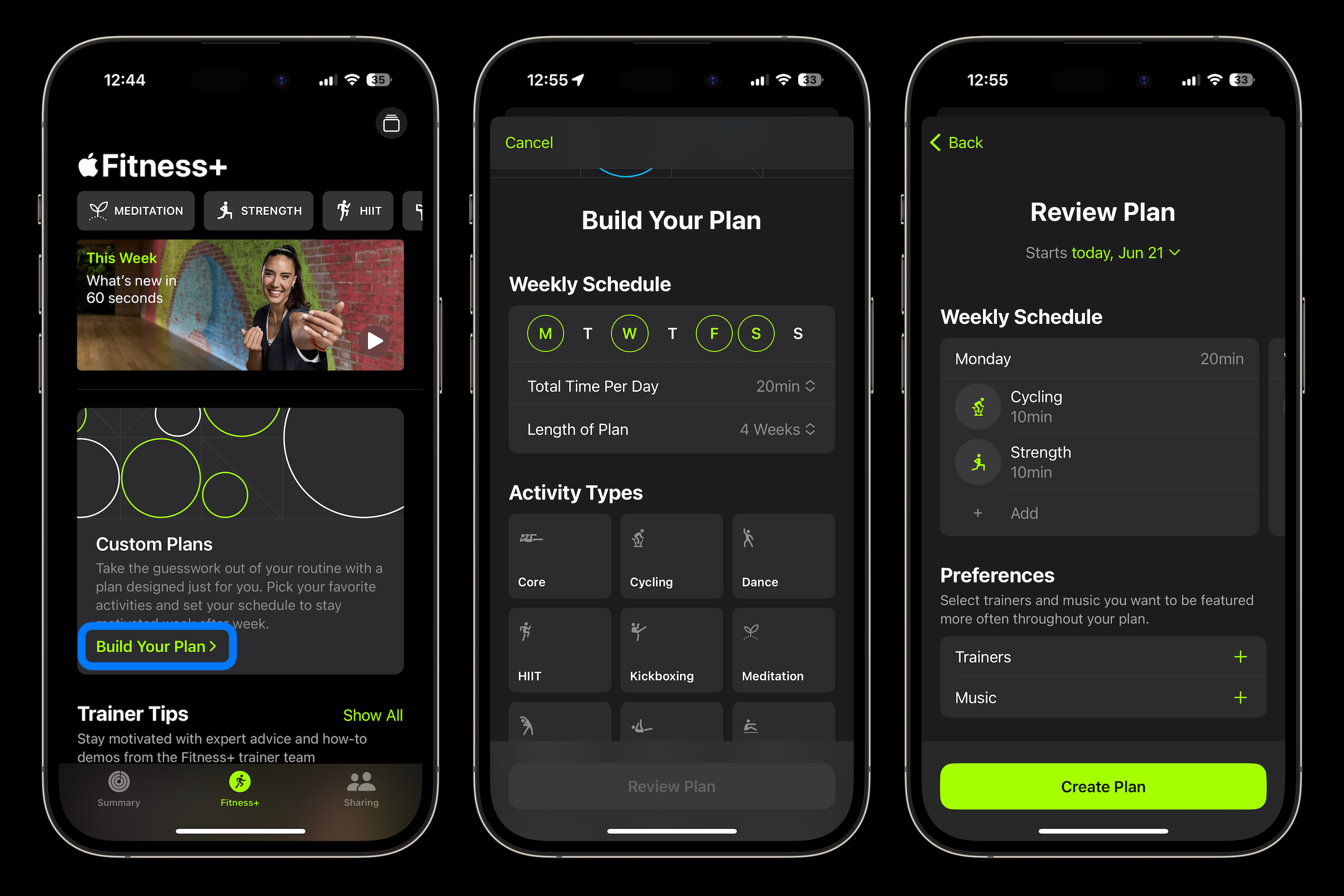
”+” 아이콘을 눌러 새로운 운동을 생성하거나 원래 있던 운동스케쥴을 탭하여 수정하세요
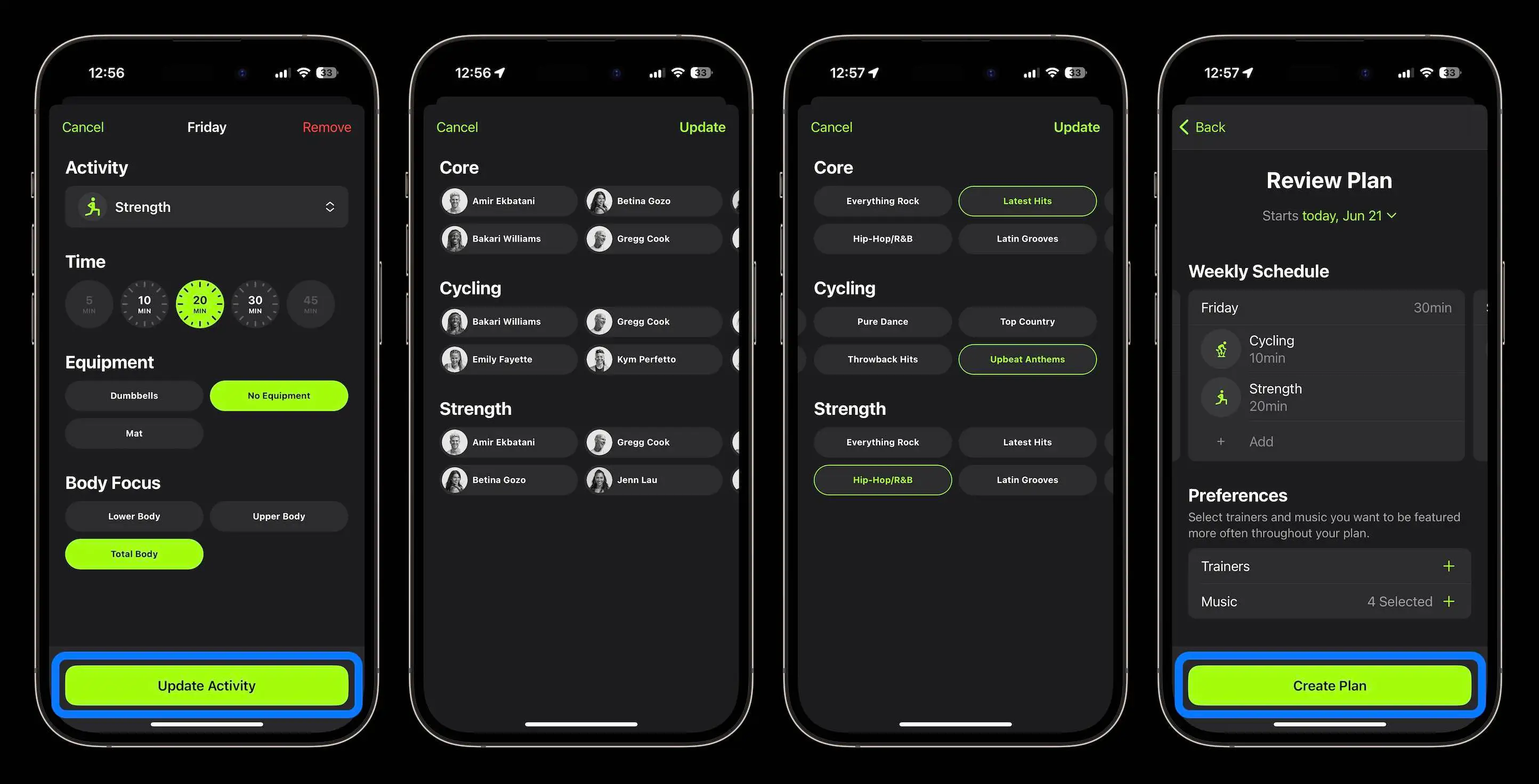
계획을 만든 후, 이것은 Fitness 앱의 Fitness+ 탭 상단의 “이번 주” 기능 아래에 있습니다. 그러면 녹색으로 “Let’s Go” 버튼이 보일겁니다.
현재 베타 버전에서는 워크아웃을 자동으로 네이티브 캘린더 앱에 추가하는 방법이 없는 것으로 보입니다. 하지만 이 부분은 곧 추가될 수도 있습니다 😁.
현재 한 번에 하나의 사용자 정의 계획만 지원되는 것으로 보입니다. 하나가 종료되거나 취소되면 Fitness+ 탭 하단에서 사용자 정의 계획(새로 만들고 이전 계획을 볼 수 있음)을 찾을 수도 있습니다.